Win7如何解决电脑每天定时开机的问题
1、在计算机上右击,点击属性。
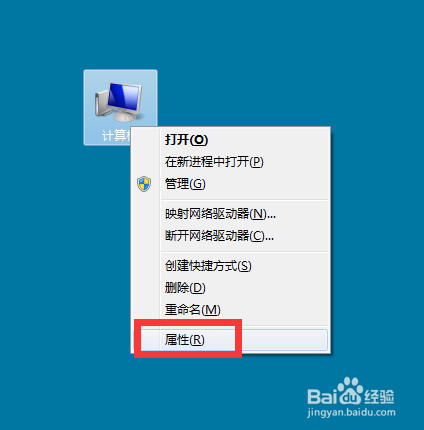
2、弹出对话框,点击控制面板主页。
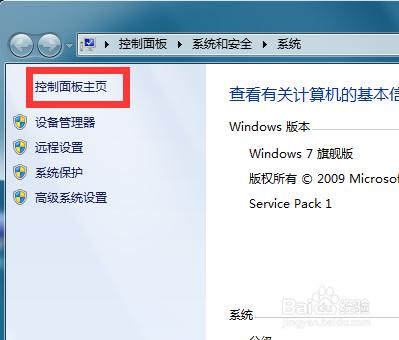
3、弹出对话框,点击系统和安全。
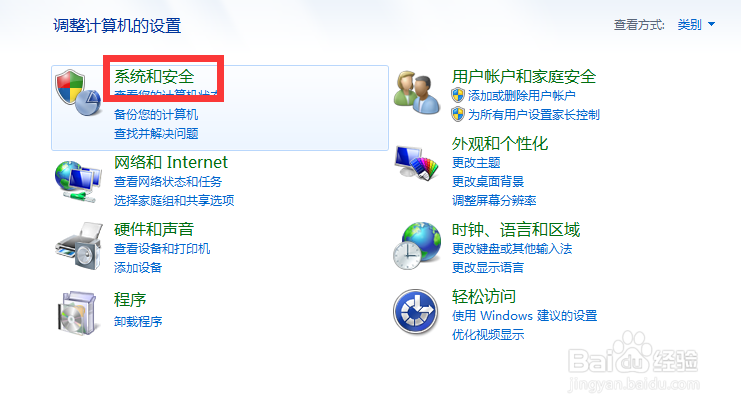
4、进入后,点击操作中心。
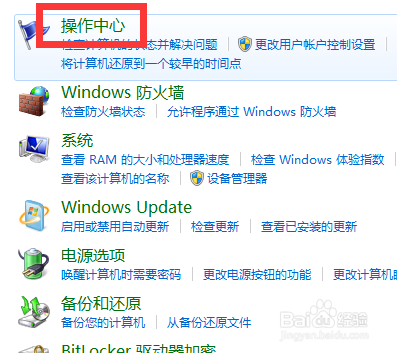
5、进入后,点击安全和维护。
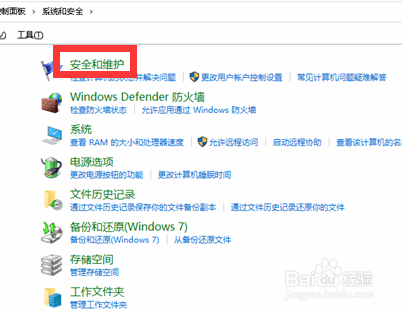
6、进入后,展开维护右边下拉菜单。
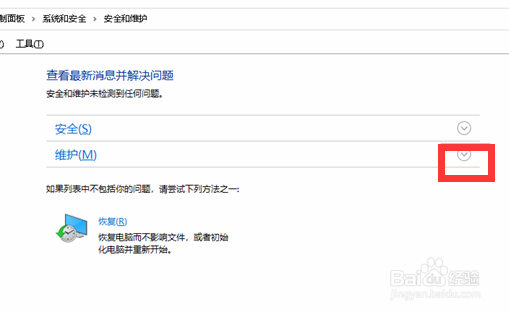
7、展开后,点击更改维护设置。

8、去掉允许预定维护在预定时间唤醒我的计算机前的对勾,点击确定,设置完成。
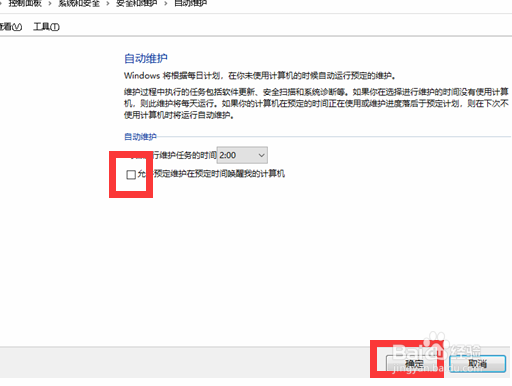
声明:本网站引用、摘录或转载内容仅供网站访问者交流或参考,不代表本站立场,如存在版权或非法内容,请联系站长删除,联系邮箱:site.kefu@qq.com。
阅读量:165
阅读量:162
阅读量:147
阅读量:93
阅读量:166